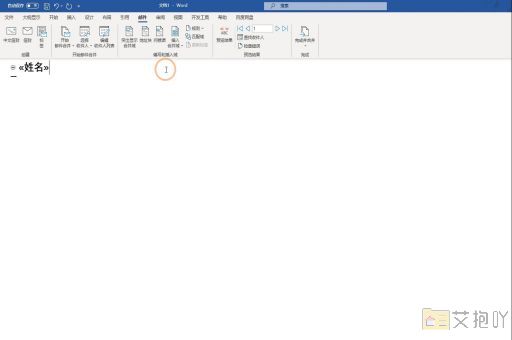删除空白页word中间页wps
标题:如何在word和wps中删除空白页
当我们编辑文档时,有时会遇到一些无法删除的空白页。这可能是由于格式设置错误或插入了不必要的分页符导致的。本文将详细介绍如何在word和wps中删除这些空白页。
一、在word中删除空白页

1. 检查段落间距:打开word文档,找到空白页,选中该页的所有段落,然后右键点击,选择“段落”。在弹出的对话框中,检查行距和段前段后的值,如果过大,适当调整至0或合适的数值。
2. 删除分页符:有时候,我们会发现一个顽固的空白页无法通过上述方法删除。这时,我们需要查看是否插入了分页符。点击“开始”菜单下的“显示/隐藏编辑标记”,可以看到文档中的各种符号,包括分页符。选中分页符后按delete键即可删除。
3. 调整表格位置:如果空白页是由表格引起的,可以尝试调整表格的位置。选中表格,然后将其拖动到上一页的末尾。
二、在wps中删除空白页
1. 检查段落间距:与word类似,在wps中也需要首先检查段落的行距和段前段后的值,确保它们没有设置得过大。
2. 删除分页符:同样,我们可以通过显示编辑标记来查找并删除可能存在的分页符。
3. 调整图片或形状位置:如果空白页是由于图片或形状等元素引起,可以尝试调整其位置。选中图片或形状,然后将其拖动到上一页的末尾。
无论是word还是wps,删除空白页的方法大同小异,主要是检查和调整段落间距、删除分页符以及调整表格、图片或形状的位置。希望以上介绍能够帮助大家解决文档中的空白页问题。


 上一篇
上一篇